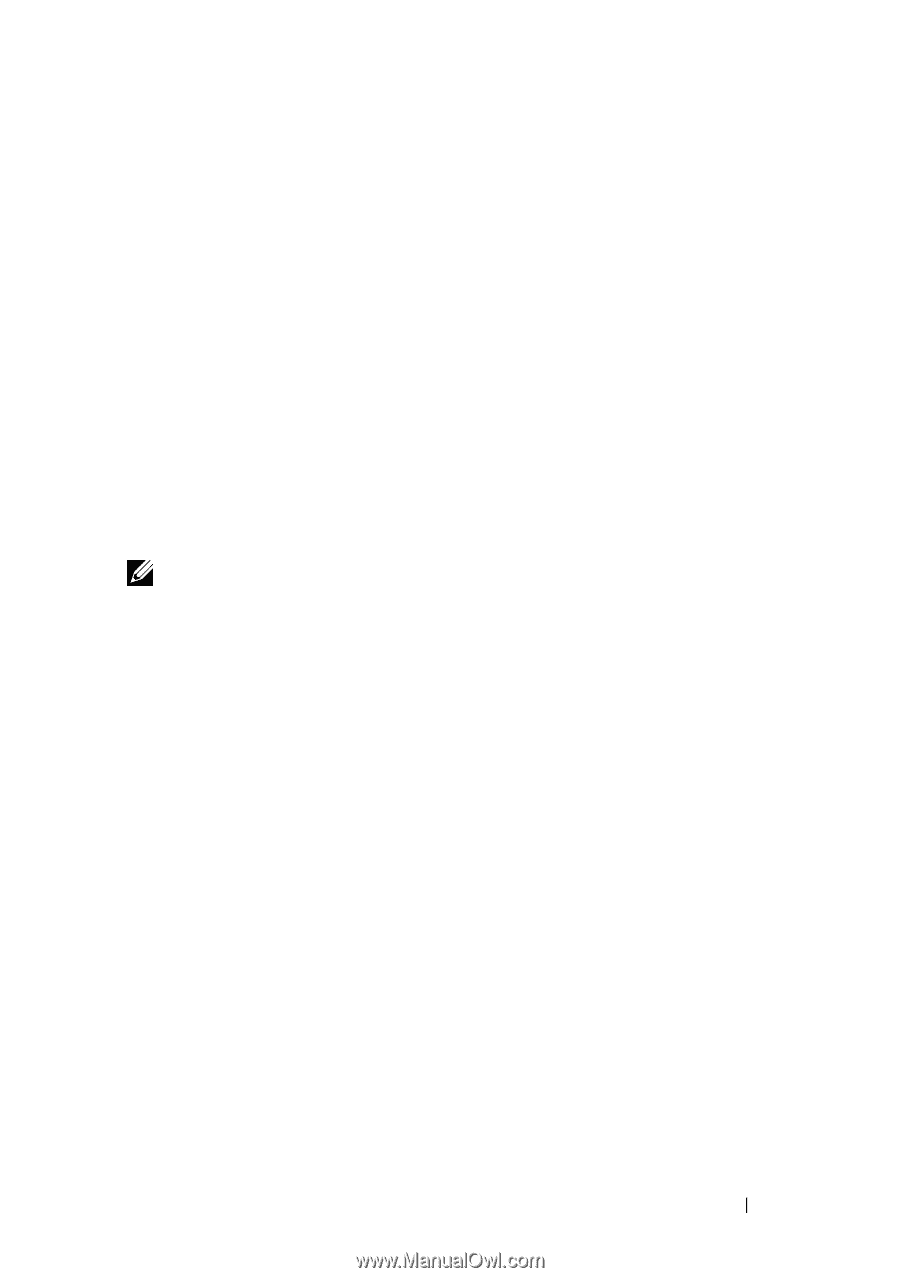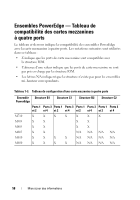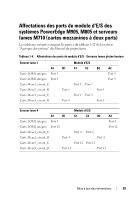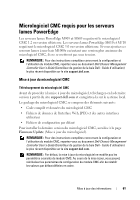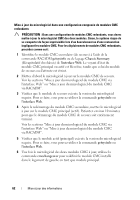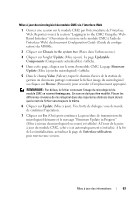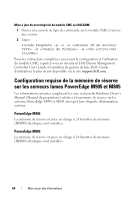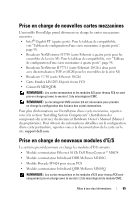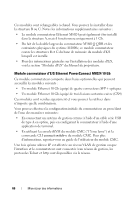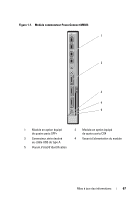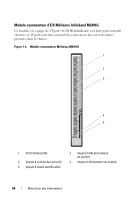Dell PowerEdge M520 Information Update - Page 63
Chassis in the system tree, Update, Updatable, Components, Firmware, Value, Browse
 |
View all Dell PowerEdge M520 manuals
Add to My Manuals
Save this manual to your list of manuals |
Page 63 highlights
Mise à jour du micrologiciel du module CMC via l'interface Web 1 Ouvrez une session sur le module CMC par l'intermédiaire de l'interface Web. Reportez-vous à la section "Logging in to the CMC Using the WebBased Interface" (Ouverture de session sur le module CMC à l'aide de l'interface Web) du document Configuration Guide (Guide de configuration) du M1000e. 2 Cliquez sur Chassis in the system tree (Baies dans l'arborescence). 3 Cliquez sur l'onglet Update (Mise à jour). La page Updatable Components (Composants actualisables) s'affiche. 4 Dans cette page, cliquez sur le nom du module CMC. La page Firmware Update (Mise à jour du micrologiciel) s'affiche. 5 Dans le champ Value (Valeur), tapez le chemin d'accès de la station de gestion ou du réseau partagé contenant le fichier image du micrologiciel ou cliquez sur Browse (Parcourir) pour accéder à l'emplacement approprié. REMARQUE : Par défaut, le fichier contenant l'image du micrologiciel du module CMC se nomme firmimg.cmc. Ce nom ne doit pas être modifié. Placez les différentes révisions de micrologiciel dans des répertoires distincts étant donné que le nom du fichier sera toujours le même. 6 Cliquez sur Update (Mise à jour). Une boîte de dialogue vous demande de confirmer l'opération. 7 Cliquez sur Yes (Oui) pour continuer. La procédure de transmission du micrologiciel démarre et le message "Firmware Update in Progress" (Mise à niveau du micrologiciel en cours) est affiché. À l'issue de la mise à jour du module CMC, celui-ci est automatiquement réinitialisé. À la fin de la réinitialisation, actualisez la page de l'interface utilisateur, puis rouvrez une session. Mise à jour des informations 63